Comment activer ou désactiver le localisateur de souris dans OS X

OS X 10.11 El Capitan inclut une nouvelle fonction de "localisateur de souris". Si vous perdez le pointeur de votre souris, secouez simplement la souris ou bougez vigoureusement votre doigt sur le pavé tactile, et le pointeur de la souris deviendra temporairement très grand pour que vous puissiez le voir.
Il y a un bon usage pour cette fonction surprenant que Apple le mettrait dans les préférences d'accessibilité, au lieu de quelque part peut-être plus bien voyagé. Être capable de trouver le pointeur de la souris au milieu d'un arrière-plan ou d'un tas de fenêtres ouvertes et d'applications est certainement d'une grande aide, surtout si vous avez plusieurs écrans.
Cependant, il est possible que vous utilisiez votre Mac jouer à un jeu, où vous devrez peut-être déplacer la souris rapidement. Dans un cas comme celui-ci, vous ne voulez probablement pas agrandir le pointeur de la souris. Pourtant, il y en a d'autres qui ne veulent tout simplement pas cette fonctionnalité pour quelque raison que ce soit. Dans tous les cas, vous pouvez le désactiver si vous le trouvez ennuyeux.
Pour cela, ouvrez d'abord les Préférences Système puis cliquez sur Accessibilité
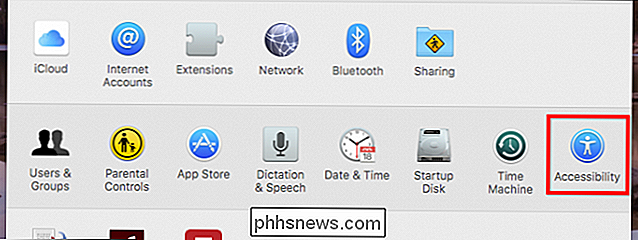
Dans le panneau Accessibilité, assurez-vous de cliquer sur "Afficher" puis sur vous verrez l'option près du bas "Shake pointeur de la souris pour localiser". Décochez simplement la case à côté de cette option et la fonctionnalité sera désactivée
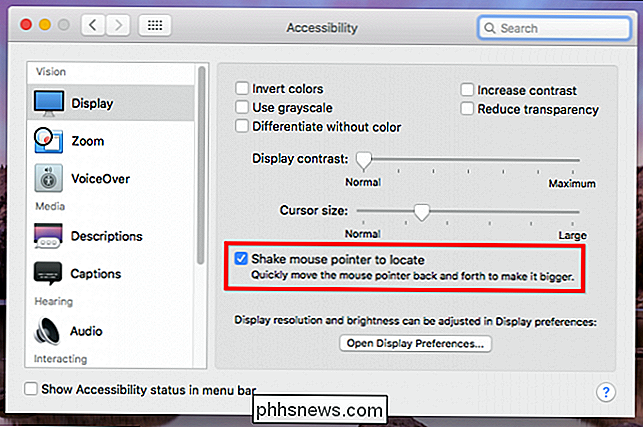
Si vous souhaitez réactiver cette fonctionnalité à tout moment, revenez simplement aux préférences Accessibilité et cochez la case pour la réactiver. Dans notre expérience, cette fonctionnalité n'est pas gênante ou intrusive et bien que nous n'ayons pas tendance à perdre le pointeur de la souris, c'est toujours pratique, juste au cas où.

Dans Windows 10, une nouvelle icône apparaît dans la zone de notification de la barre des tâches appelée Action Center, qui résout essentiellement les problèmes liés aux notifications dans Windows 8. Le Centre de maintenance stocke toutes les notifications du système d'exploitation et de vos applications installées.Il a éga

Cacher votre statut Facebook d'un ou des amis spécifiques
Le problème avec Facebook est que votre groupe d '«amis» comprend vraiment tout le monde que vous connaissez, y compris votre famille, vos proches, vos amis, vos collègues de travail, vos contacts professionnels, etc. Oui, vous pouvez créer des listes., mais c'est une caractéristique difficile à trouver que personne ne l'utilise vraiment. Cepen



